

Es gibt verschiedene Protokolle und Berichte, die Sie über die Konfiguration des Druckers oder über Druckerereignisse informieren können.
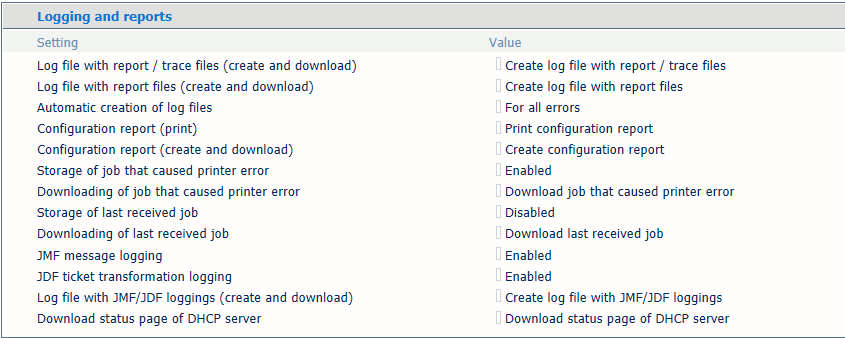 Protokollierung und Berichte
Protokollierung und Berichte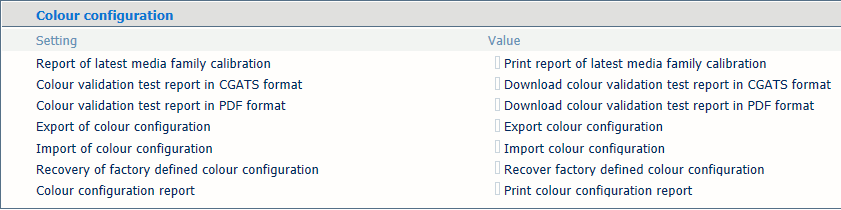 Farbkonfiguration
FarbkonfigurationÖffnen Sie den Settings Editor, und wechseln Sie zu: .
 [Problembehandlung] -Registerkarte
[Problembehandlung] -RegisterkarteDrücken Sie auf dem Bedienfeld auf Folgendes: .
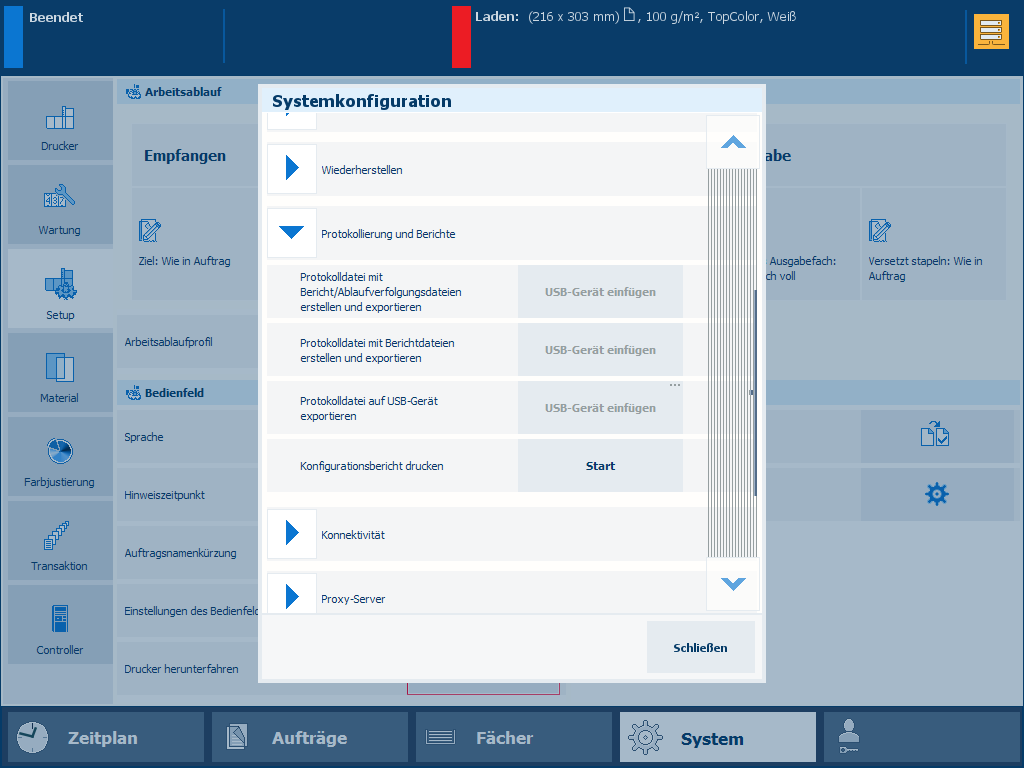 Protokollierung und Berichte auf dem Bedienfeld
Protokollierung und Berichte auf dem BedienfeldSie können auch die Schaltfläche Systemkonfiguration auf dem Startbildschirm des Bedienfelds berühren.
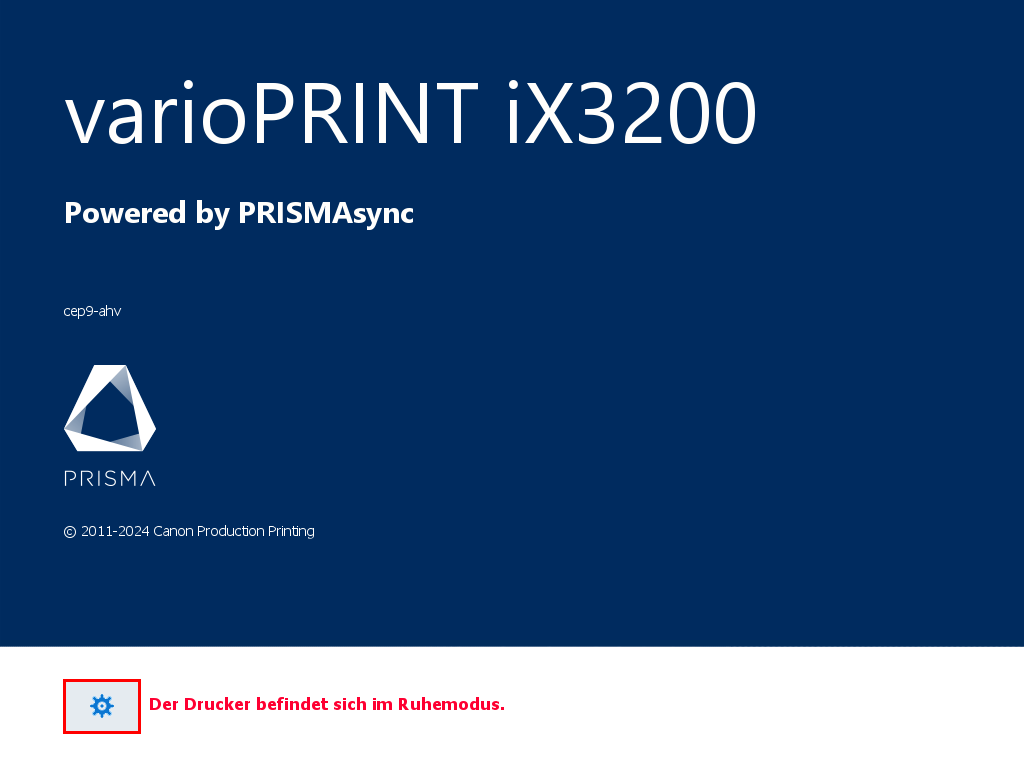 Startbildschirm des Bedienfelds
Startbildschirm des BedienfeldsNachfolgend finden Sie eine Übersicht über die Dateien, die Sie erstellen, herunterladen und drucken können.
|
Protokolle und Berichte |
Namensgebung |
Bedienfeld |
Settings Editor |
|---|---|---|---|
|
[Konfigurationsbericht drucken] |
Drucken des aktuellen Konfigurationsberichts |

|

|
|
[Erstellen von Konfigurationsberichten] |
Der Konfigurationsbericht bietet eine Übersicht über die Konfiguration des Druckers. Sie können den aktuellen Konfigurationsbericht drucken. |

|
|
|
Erstellen und Herunterladen einer ZIP-Datei mit Protokollen |
Die ZIP-Datei mit Protokollen enthält mehrere Dateien zur Analyse von Druckerereignissen oder Problemen. Ihre Kundendienstorganisation kann diese ZIP-Datei mit Protokollen anfordern, falls Druckerprobleme auftreten. Sie können zwischen Protokollen mit oder ohne Ablaufverfolgungsdateien wählen. |

|

|
|
Speichern einer ZIP-Datei mit Protokollen auf USB-Datenträger |

|
||
|
Farbkonfiguration |
Namensgebung |
Bedienfeld |
Settings Editor |
|
[Drucken des Berichts zur letzten Materialgruppenkalibrierung] |
Dieser Bericht zeigt Informationen zur zuletzt durchgeführten Kalibrierung der Materialgruppe. |

|
|
|
[Bericht des Farbwiedergabetests im CGATS-Format herunterladen] |
Nachdem Sie einen Farbwiedergabetest durchgeführt haben, können Sie die Ergebnisse im GATS-Format herunterladen. |

|
|
|
[Bericht des Farbwiedergabetests im PDF-Format herunterladen] |
Nachdem Sie einen Farbwiedergabetest durchgeführt haben, können Sie die Ergebnisse im PDF-Format herunterladen. |

|
|
|
[Farbkonfiguration importieren] [Farbkonfiguration exportieren] |
Sie können die Farbkonfiguration von PRISMA Print Server exportieren, um die Konfiguration zu speichern, die einen bestimmten Druckerzustand oder ein bestimmtes Datum widerspiegelt. Die ZIP-Datei der Farbkonfiguration kann auf denselben Drucker importiert werden, z. B. wenn die bestehende Farbkonfiguration Probleme verursacht. Die ZIP-Datei der Farbkonfiguration kann auf einem anderen Drucker importiert werden, der dieselbe Softwareversion von PRISMAsync verwendet. Auf diese Weise können Sie die Farbkonfiguration eines Druckers auf mehrere Drucker anwenden. Die Farbkonfiguration ist ebenfalls Teil der Sicherung. |

|
|
|
[Werkseitig definierte Farbkonfiguration wiederherstellen] |
Die Farbkonfiguration der ersten Installation wird wiederhergestellt. |

|
|
|
[Farbkonfigurationsbericht drucken] |
Der Farbkonfigurationsbericht bietet eine Übersicht über die Farbkonfiguration des Druckers. Sie können den aktuellen Bericht drucken. Er enthält die folgenden Farbkonfigurationselemente.
|

|